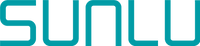Le Xtouch (anciennement connu sous le nom de P1 Touch) est un mod pour imprimantes 3D Bambu développé uniquement par Pedro Casaubon. Ce module complémentaire fournit une interface à écran tactile pour les imprimantes Bambu Lab. Le mod est actuellement disponible en version 2,8 pouces, avec une version 5 pouces en cours.
Le Xtouch est compatible avec différents modèles de Bambu Lab comme le P1P et le P1S. Il est installé à l'aide d'une carte ESP-32 peu coûteuse.

Caractéristiques

- Écran tactile avancé : une interface à écran tactile pour un contrôle intuitif de l'imprimante.
- Indicateurs d'état : barre supérieure indiquant la connectivité WiFi, l'état de la caméra, l'enregistrement accéléré et l'état AMS.

- Surveillance de la température : affichage en temps réel des températures des buses, du lit et de la chambre.

- Contrôle d'impression : contrôle total sur votre travail d'impression, y compris la possibilité de modifier la vitesse d'impression pendant l'impression.
- Contrôle précis : contrôlez la position XYZ de votre imprimante avec des pas de mouvement de tête réglables (1 mm et 10 mm).

- Manipulation du filament : charger, décharger, extruder et rétracter le filament (Remarque : gestion du filament disponible uniquement pour les imprimantes sans AMS au départ).
- Basculer entre les imprimantes : avec un seul écran xtouch, vous pouvez basculer en toute transparence entre différentes imprimantes. Le code d'accès aux imprimantes liées est enregistré pour une utilisation ultérieure, ce qui facilite le changement de connexion d'imprimante.
- Paramètres personnalisables : accédez à une large gamme de paramètres liés à l'écran LCD et à l'imprimante.
- Mises à jour OTA : activez les mises à jour en direct pour les améliorations du micrologiciel.
Capteurs en option
L'écran Xtouch dispose d'un capteur de température DS18B20 en option qui peut être ajouté aux imprimantes qui n'ont pas de capteur de température de chambre intégré. Ce capteur externe fournit des lectures précises de la température de la chambre et améliore la fonctionnalité de l'écran Xtouch. Le connecteur sur l'écran est de 1,25 MZ JST 4P. De plus, un modèle 3D est disponible qui permet une intégration facile du capteur de température DS18B20 à l'intérieur de l'imprimante P1P/P1S.
Le capteur de température DS18B20 mesure les températures comprises entre -55°C et +125°C avec une précision de 0,5°C. Le capteur fournit des lectures de température configurables de 9 à 12 bits qui indiquent la température de l'appareil. Il est important de noter que les capteurs DS18B20 contrefaits sont vendus sur des plateformes comme Amazon, eBay et Aliexpress, et que seuls les distributeurs officiels comme DigiKey, Mouser et Arrows disposent de capteurs DS18B20 originaux.
Alimenter l'écran XTouch
L'écran Xtouch peut être alimenté de deux manières : via un port USB ou via un connecteur JST 1.25 4 broches. Voici les détails sur la façon d’alimenter l’écran en utilisant chaque méthode :
Alimentation via USB :
- Connectez un câble USB approprié à un port USB disponible sur votre ordinateur ou à une source d'alimentation USB.
- À l'extrémité opposée du câble USB, connectez le connecteur USB à l'écran Xtouch.
- Assurez-vous que l'écran Xtouch est allumé et que l'alimentation est correctement fournie via le câble USB. L'écran doit s'allumer et afficher les informations de démarrage.
Alimentation via le connecteur JST 1.25 à 4 broches :
Le connecteur JST 1.25 à 4 broches est une méthode alternative pour alimenter l'écran Xtouch.
Référez-vous au schéma de brochage de ce connecteur pour connecter correctement les fils

Pour alimenter l'écran Xtouch à l'aide du connecteur JST 1.25 à 4 broches, suivez ces étapes :
- Localisez le connecteur JST 1.25 à 4 broches sur l'écran Xtouch.
- Alignez les broches du connecteur JST 1.25 avec les broches correspondantes sur l'écran Xtouch.
- Connectez le connecteur JST 1.25 à l'écran Xtouch en vous assurant que les broches sont correctement alignées.
- Fournissez l’alimentation appropriée via le connecteur JST 1.25 en utilisant une source d’alimentation compatible. Assurez-vous que la polarité est correcte pour éviter d'endommager l'écran.
- Allumez l'écran Xtouch et vérifiez qu'il est correctement alimenté.
Il est important de noter que le connecteur JST 1.25 à 4 broches est une méthode alternative pour alimenter l'écran Xtouch, et le choix entre l'USB et le connecteur JST 1.25 à 4 broches dépend de vos préférences et de la disponibilité des ressources. Si vous n'êtes pas familier avec les connecteurs JST, de nombreuses ressources sont disponibles en ligne qui peuvent vous aider à comprendre comment les utiliser, notamment des didacticiels YouTube. Assurez-vous que l'écran Xtouch reçoit l'alimentation nécessaire pour un fonctionnement optimal.
Installation
Le processus d'installation de l'écran Xtouch est assez simple. Voici les étapes à suivre :
- Installez les pilotes CH sur votre ordinateur.
- Connectez l'écran Xtouch à votre ordinateur à l'aide d'un câble USB ou du connecteur JST 1.25 4 broches.
- Utilisez le programme d'installation Web pour installer le mod d'écran Xtouch sur votre imprimante 3D Bambu Lab. - https://xperiments.in/xtouch-bin/
- Allumez l'écran Xtouch et vérifiez qu'il est correctement alimenté.
- Configurez les paramètres de l'écran Xtouch selon vos préférences, tels que la langue et les unités de température. Commencez à utiliser l'écran Xtouch pour contrôler votre imprimante 3D Bambu Lab.
Il est important de noter que le processus d'installation peut varier en fonction du modèle spécifique de l'imprimante Bambu Lab et de la version du mod d'écran Xtouch. Il est donc recommandé de suivre attentivement les instructions fournies par le fabricant pour garantir une installation réussie. De plus, il est important de noter que les pilotes CH doivent être installés avant de connecter l'écran Xtouch à votre ordinateur pour assurer une bonne communication entre les deux appareils.
Boîtiers pour le XTouch
Il existe différentes manières de placer soigneusement l'écran tactile, soit directement sur votre imprimante P1P / P1S, soit sur votre bureau, dans des possibilités infinies.
Ici vous pouvez voir le XTouch monté directement sur l'imprimante P1S ;
Vous pouvez également le ranger soigneusement pour l'avoir sur votre bureau à vos côtés, ou bien lui donner une jolie touche et lui donner un look « écran TV ».

Si vous souhaitez en savoir plus sur le XTouch et peut-être même l'essayer par vous-même, veuillez suivre le lien Github : https://github.com/xperiments-in/xtouch et rejoignez également leur groupe Facebook officiel : https://www .facebook.com/groups/284441287626603
Vous pouvez également visionner cette vidéo YouTube qui plonge dans ce mod à écran tactile merveilleusement artisanal ; https://www.youtube.com/watch?v=XCYwEz-h4BY&t=1s
——————————————————